Nachdem Sie behandelt haben, wie man ein USB-Laufwerk unter Windows verschlüsselt , wir müssen gerecht werden, wo Gerechtigkeit fällig ist - Natürlich wollen wir auch wissen, wie man ein USB-Laufwerk unter Linux verschlüsselt. Das Beste daran ist, dass es genauso einfach ist wie unter Windows 10! USB-Laufwerk unter Linux verschlüsseln , der einfache Weg! Lassen Sie uns gleich eintauchen...
Schritt 1 - Schließen Sie Ihr USB-Laufwerk an und stoppen Sie es.
Nachdem Sie Ihr USB-Laufwerk angeschlossen haben, öffnen Sie Festplatten indem Sie Festplatten in die Suchleiste eingeben . Wählen Sie Ihr USB-Laufwerk auf der linken Seite aus und klicken Sie auf Stopp Schaltfläche auf der rechten Seite.
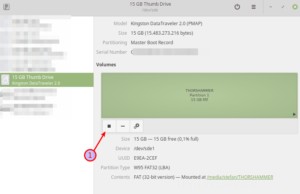
Schritt 2 - Formatieren Sie Ihr USB-Laufwerk
Klicken Sie danach auf das Konfigurationssymbol und wählen Sie Formatieren . Beachten Sie, dass alle Daten gelöscht werden.
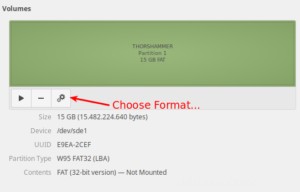
Schritt 3 – USB-Laufwerk unter Linux verschlüsseln
Zeit für die Verschlüsselung! Geben Sie Ihrem Volume einen Namen und wählen Sie Interne Festplatte zur Verwendung mit Linux aus und kreuzen Sie Kennwortgeschütztes Volume (LUKS) an und klicken Sie auf Weiter.
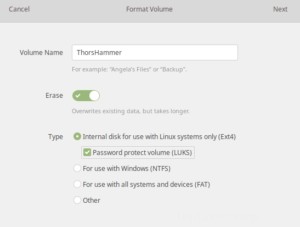
Wählen Sie ein starkes Passwort und klicken Sie auf Weiter .
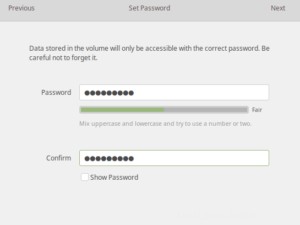
Überprüfen Sie abschließend noch einmal die Details und klicken Sie auf Format.
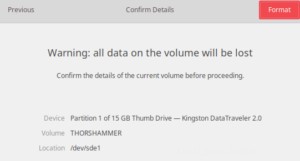
Nach einem kurzen Moment ist die Verschlüsselung abgeschlossen und Sie haben nun ein passwortgeschütztes USB-Laufwerk.
Abschluss
Es ist wichtig, Ihre Geräte zu verschlüsseln, besonders wenn Sie Ihr USB-Laufwerk wie ich an Ihrem Schlüsselbund tragen. Auch wenn ich sensible Daten meistens nicht bei mir trage, werde ich das Gerät eines Tages, wo ich es tun werde, sicherlich verlieren.
Sie können diese Methode auch verwenden, um externe Festplatten oder interne Festplatten und Partitionen zu verschlüsseln. Ich suche immer noch nach einer guten Lösung, die mit Windows und Linux funktioniert, da dieses verschlüsselte Laufwerk auf Windows-Computern nicht geöffnet werden kann.
Ich habe bereits eine mögliche Lösung gefunden, um dieses Problem zu umgehen, ein Tutorial dafür wird bald folgen. Abonnieren Sie den Newsletter, um informiert zu werden!